Inkscapeegy rendkívül sokoldalú vektorgrafikai program, amely kreatív szabadságot kínál grafikák készítésekor. Ebben a tutoriálbanbemutatom neked az alapvető funkciókat és eszközöket. Megtudod, hogyan van felépítve a program felhasználói felülete, és hogyan tudod a dokumentumokat a kívánságaid szerint testre szabni. Fedezzük fel együtt az Inkscape világát!
Legfontosabb megállapítások Meg fogod tanulni, hogyan van felépítve az Inkscape programfelülete, hogyan kell dokumentumokat létrehozni és menteni, hogyan lehet színekkel dolgozni, valamint hogyan használj objektumtranszformáló és szövegeszközöket. A rétegek és a maszkok szintén fontos szerepet játszanak kreatív munkádban.
Lépésről lépésre útmutató
1. Ismerkedj meg a programfelülettel
Ahhoz, hogy dolgozni tudj az Inkscape-pel, fontos megértened a program felhasználói felületét. Az Inkscape megnyitásakor látni fogod a menüsávot, az eszköztárat és a munkaterületet. Az eszköztár különböző lehetőségeket kínál, amelyek segítenek az objektumok létrehozásában és szerkesztésében. Figyelj különösen a különböző panelekre, amelyek további információkat és opciókat kínálnak a kiválasztott objektumokhoz.
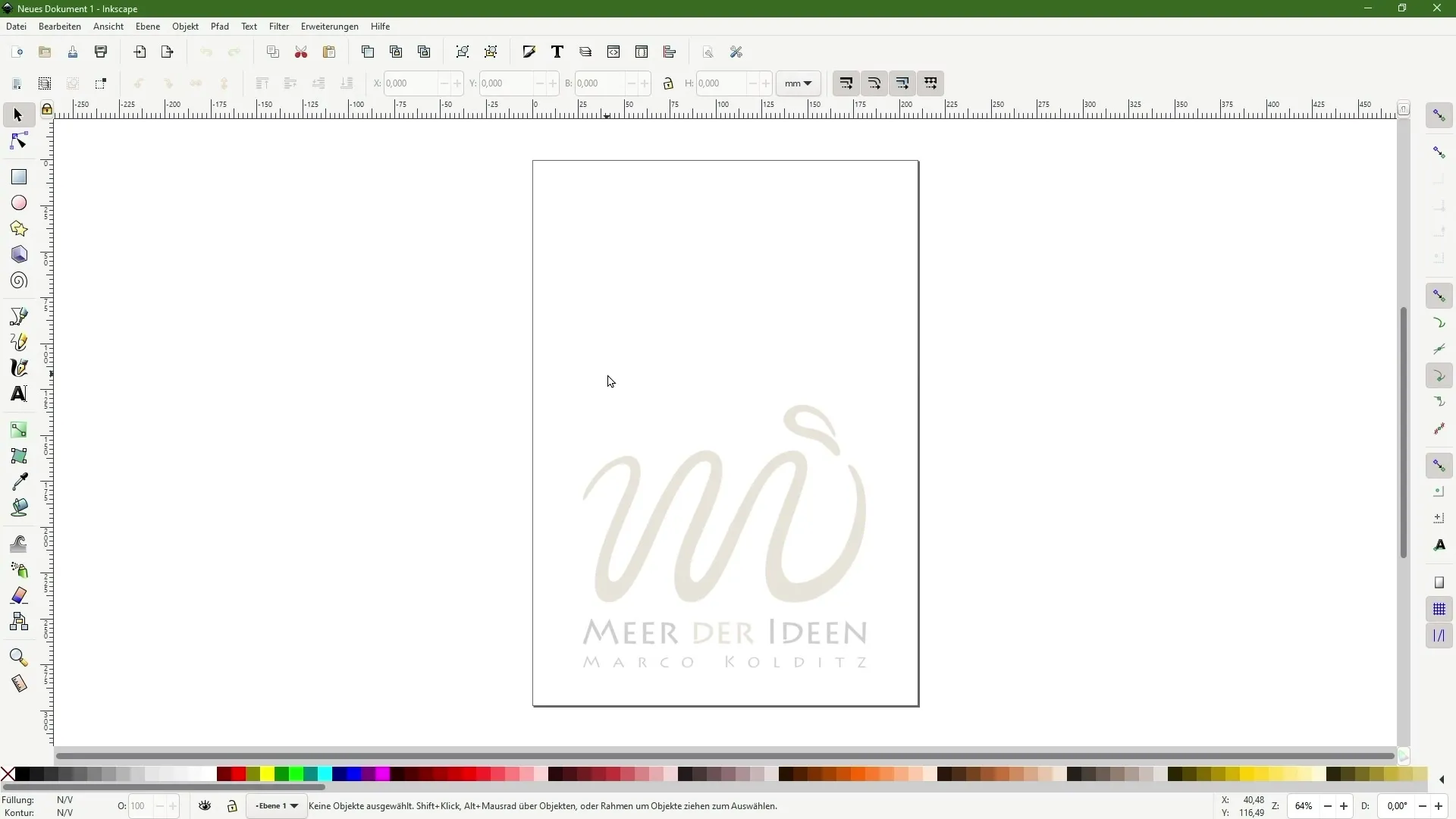
2. Dokumentum létrehozása és mentése
Most egy új dokumentumot kellene létrehoznod. Ehhez menj a „Fájl” menüpontra, és válaszd a „Új” lehetőséget. Ügyelj arra, hogy a dokumentumot számodra megfelelő formátumban mentsd el. A „Fájl” > „Mentés másként” lehetőség alatt beállíthatod a mentési helyet és a fájl kiterjesztését. Javasolt Inkscape fájlokat SVG formátumban menteni, mivel ez a formátum ideális a vektoralapú grafikákhoz.
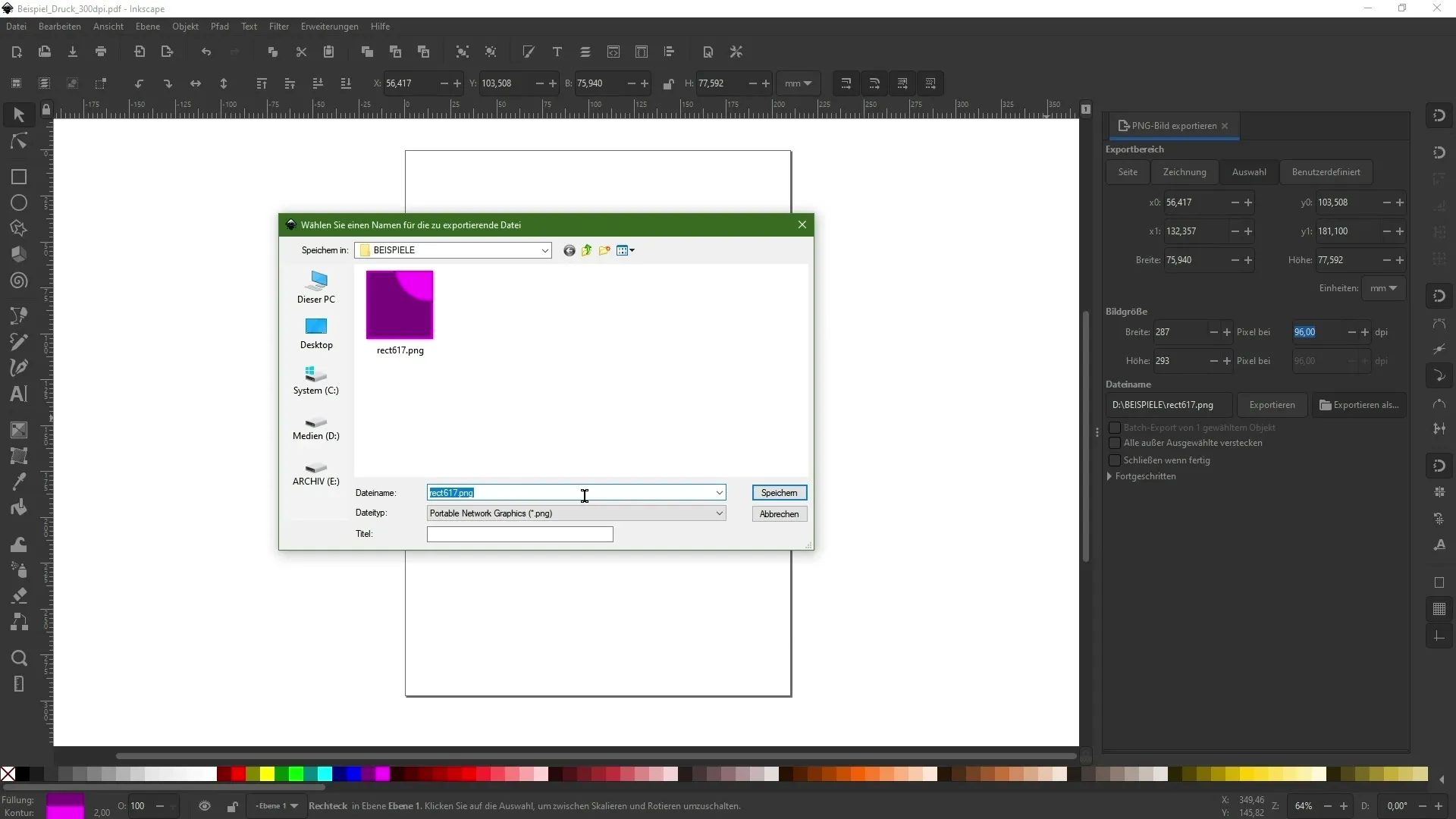
3. Színek hatékony használata
Az Inkscape egyik nagy előnye az egyszerű színezés. Az árnyalatokkal való munkához válassz ki egy objektumot, és használd a színválasztó eszközt az eszköztáron. Beállíthatod a kitöltő és a kontúrszínt. Kísérletezz különböző színsémákkal, hogy kreatív és vonzó dizájnokat hozz létre.
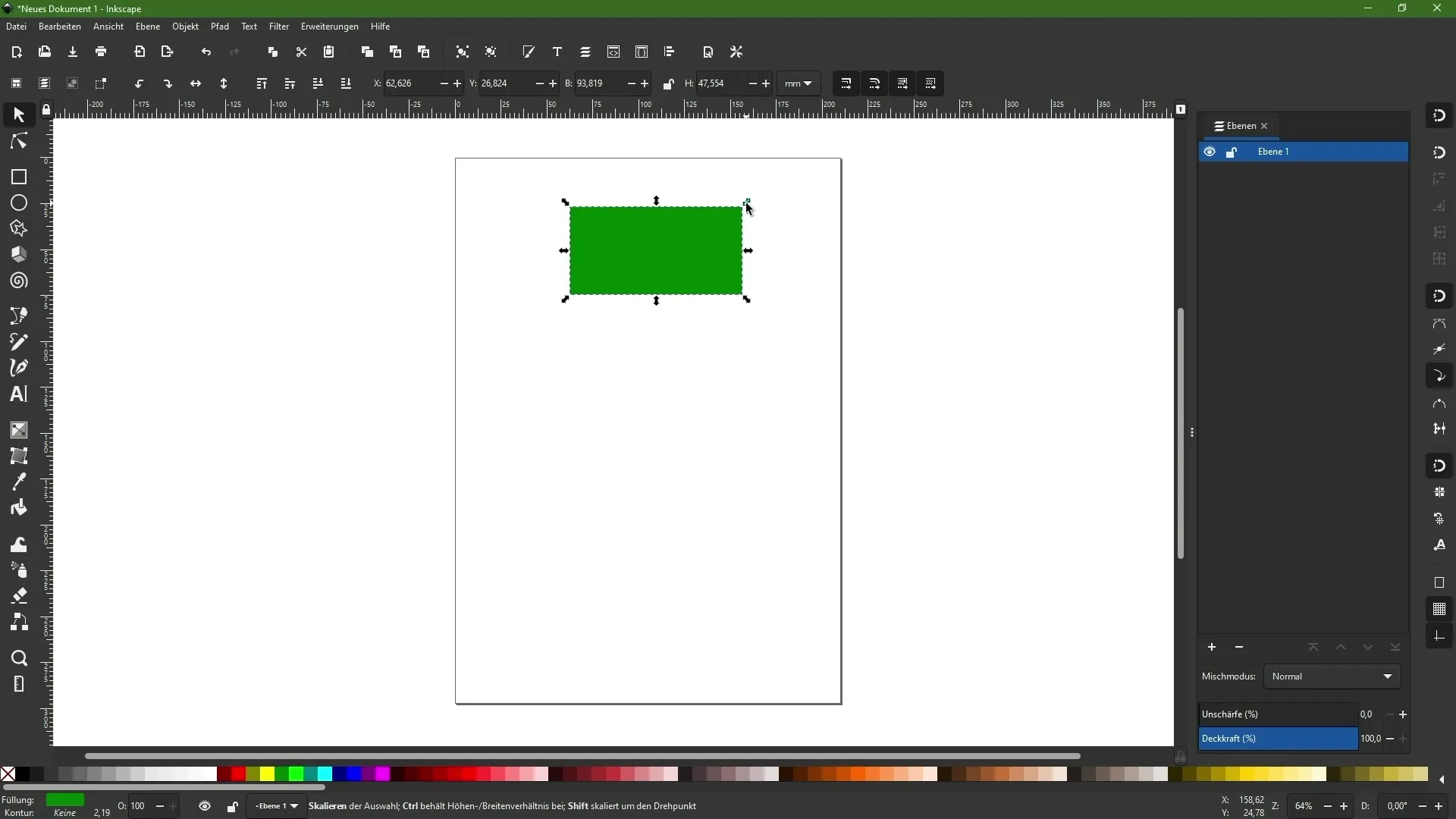
4. Objektumok transzformálása
Az Inkscape számos eszközt kínál objektumok létrehozására és transzformálására. Formákat rajzolhatsz, objektumokat méretezhetsz, forgathatsz és tükrözhetsz. Ahhoz, hogy egy objektumot átalakíts, válaszd ki azt és használd a körülette megjelenő fogantyúkat. Így az objektumot könnyen módosíthatod és átkonfigurálhatod.
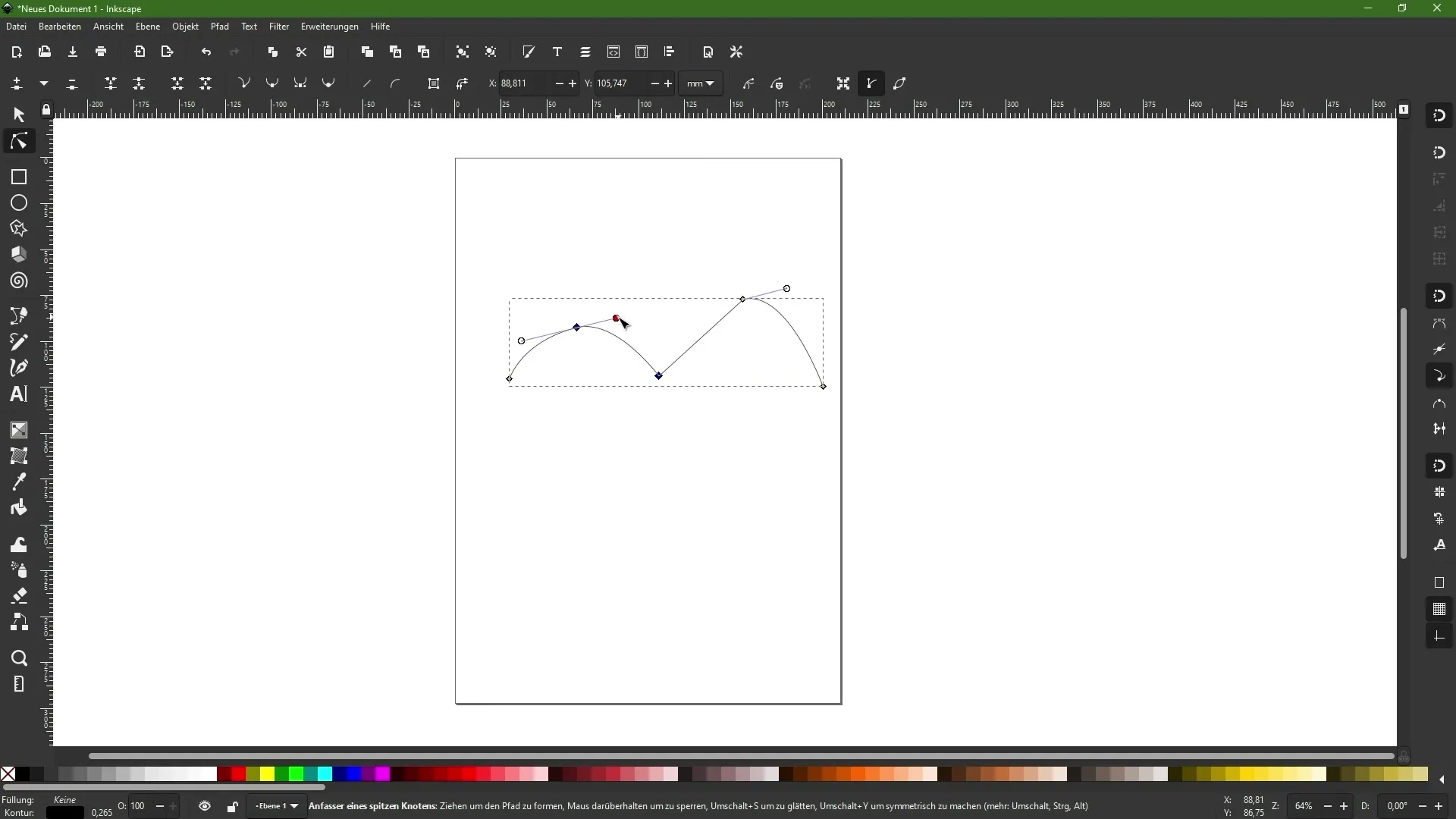
5. A csomóponteszközzel való munka
A csomóponteszköz az Inkscape egyik legerősebb funkciója. Ezzel vonalakat hozhatsz létre és meglévő vonalakat szerkeszthetsz. Válaszd ki a csomóponteszközt, és kattints arra az útra, amelyet szerkeszteni szeretnél. Csomópontokat adhatsz hozzá, törölhetsz vagy mozgathatsz, hogy megváltoztasd az objektum formáját.
6. Szövegformázás
A szöveg fontos elem sok grafikában. Az Inkscape-ben a szöveget a szövegeszközzel hozhatod létre. Egyszerűen kattints a munkaterületre, és írd be a szövegedet. Beállíthatod a betűtípust és a betűméretet, valamint a szöveget vonalakra alkalmazhatod, hogy érdekes hatásokat érj el.
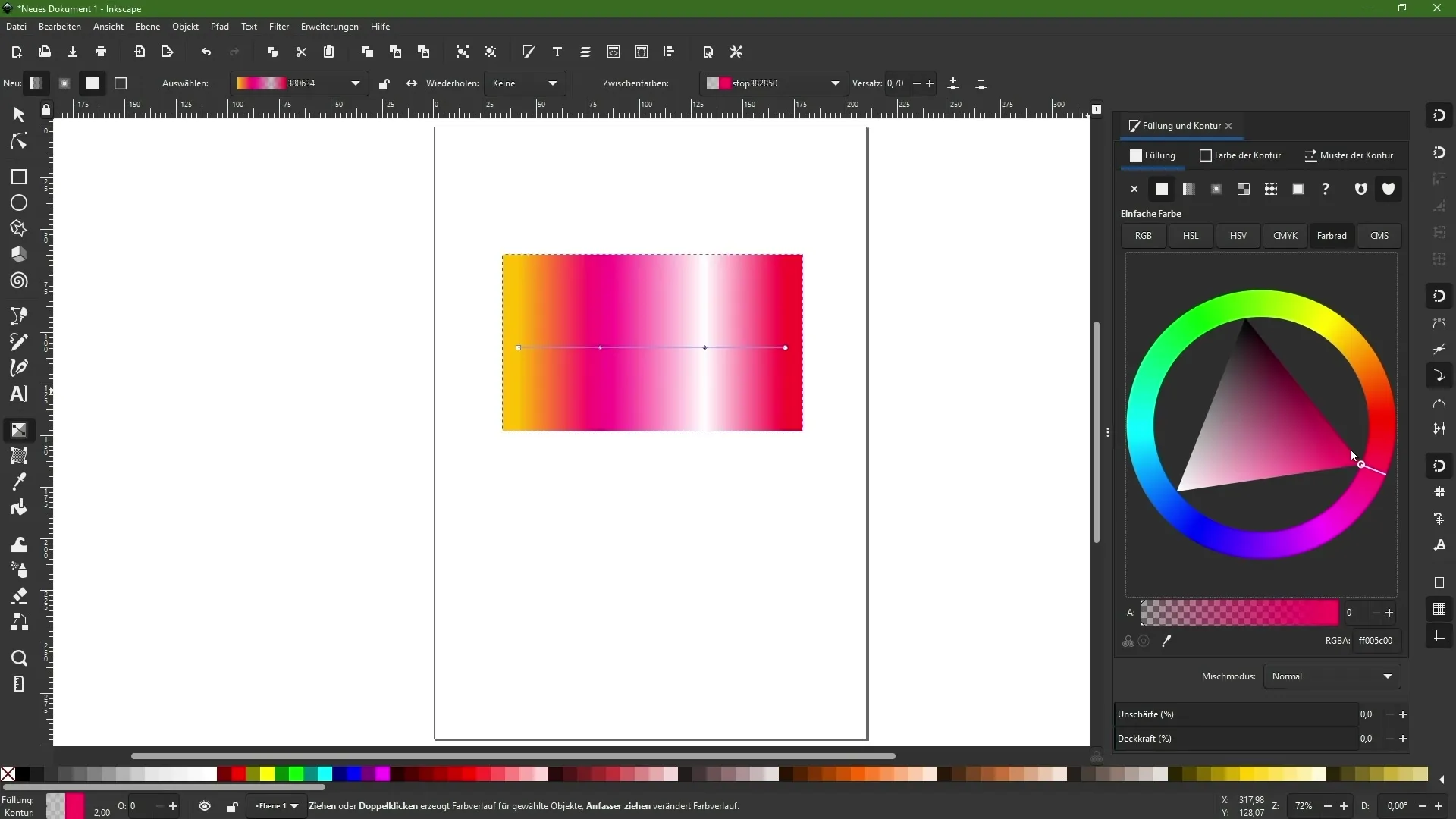
7. Színátmenetek létrehozása
Egy színátmenet mélységet és dimenziót adhat grafikádnak. A színátmenet eszközzel közvetlenül az objektumon alkalmazhatsz színátmeneteket. Válaszd ki az objektumot, és húzd a színátmenet eszközzel az egyik ponttól a másikig, hogy definiáld az átmenetet.
Maszkok és kivágási vonalak alkalmazása
A maszkok erőteljes eszközök, amelyek segítségével kiemelhetsz vagy elrejthetsz bizonyos részeket a dizájnodból. Összevonhatod az objektumokat, hogy összetettebb grafikákat hozz létre. Ügyelj arra, hogy a maszkok és kivágási vonalak miként befolyásolják az objektumok láthatóságát.
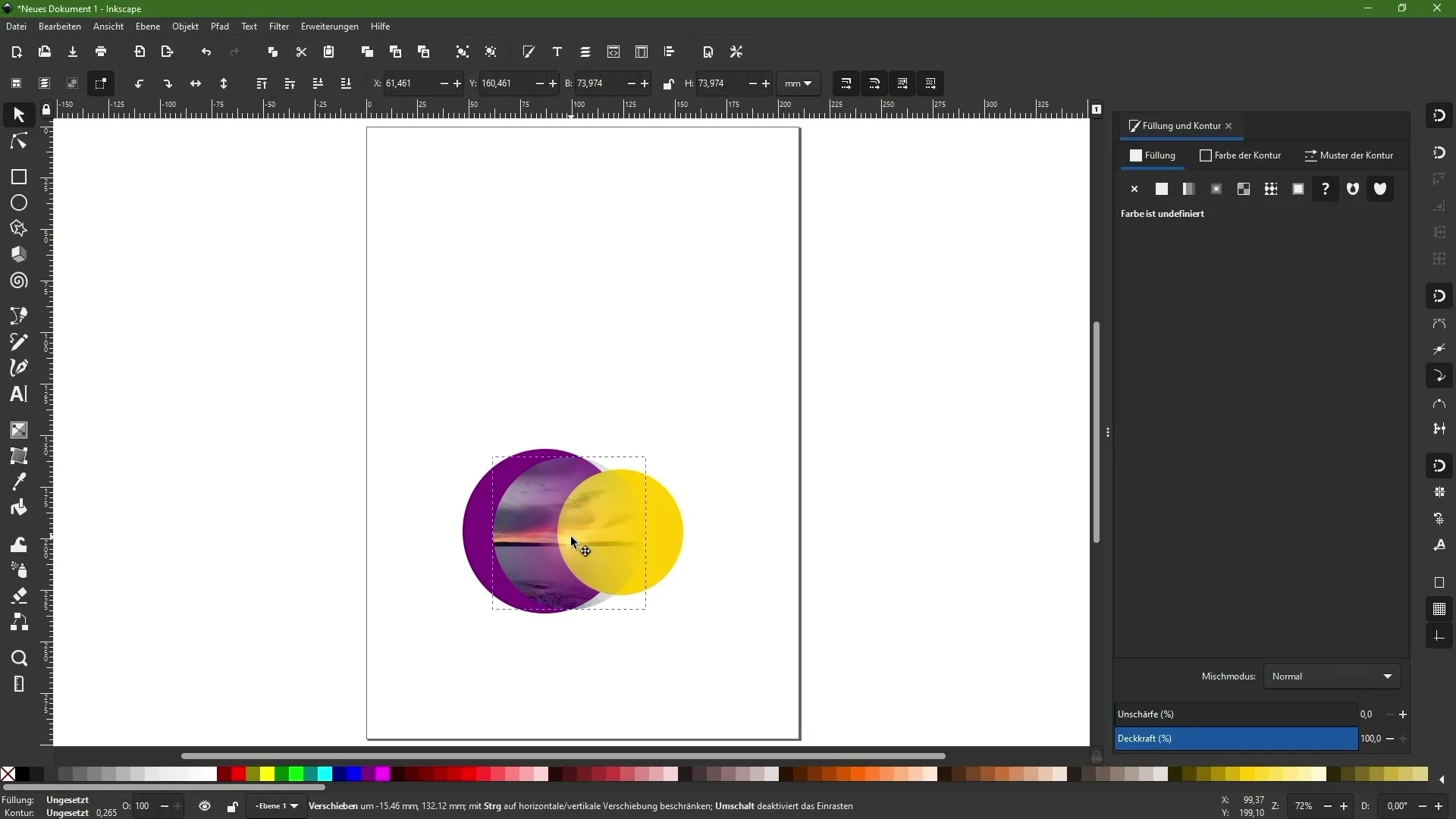
9. Rétegekkel való munka
A rétegek segítenek rendszerezni a dizájnodat. Nyisd meg a rétegek panelt, hogy új rétegeket hozz létre vagy létezőket állíts be. A rétegekkel való munka során jobban szervezheted és kezelheted az elemeket, ami különösen nagy előny komplex dizájnok esetén.
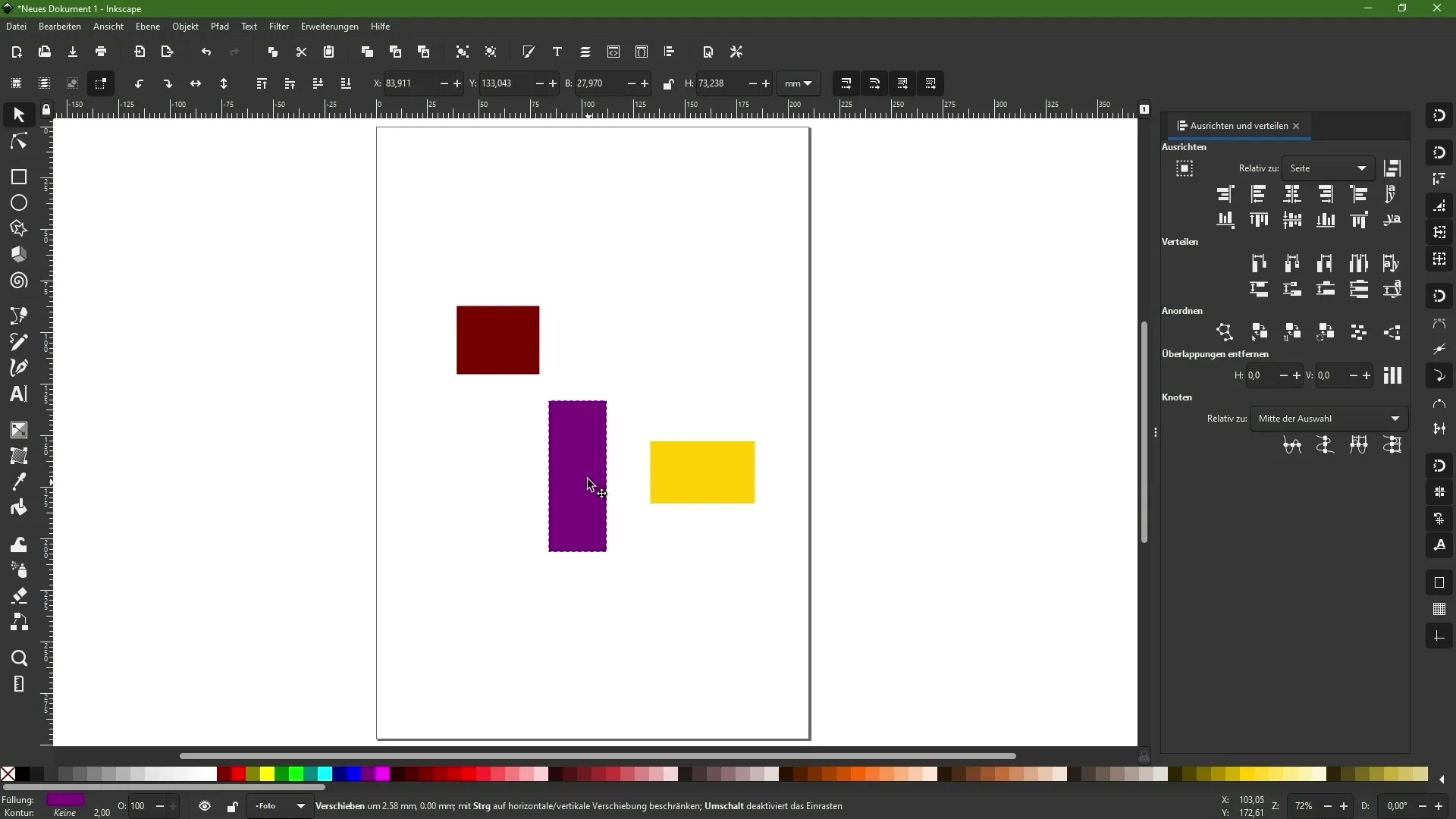
10. Továbbképzés és kreativitás
Az Inkscape meredek tanulási görbével rendelkezik, de gyakorlással hamarosan biztosabban fogod használni az eszközöket. Használj online forrásokat, oktatóanyagokat és fórumokat, hogy tovább bővíthesd tudásodat. Kísérletezz különböző projektekkel, és engedd szabadjára a kreativitásodat. Sok sikert!
Összefoglaló – Inkscape Tutorial: Alapok és eszközök áttekintése
Ebben a tutoriálban értékes betekintést nyertél az Inkscape funkcióiba és eszközeibe. Most már tudod, hogyan használod a program felhasználói felületét, hogyan készítesz dokumentumokat, hogyan állítod be a színeket és a betűtípusokat, valamint hogyan transzformálsz és szerkesztesz objektumokat. Maradj velünk, és fedezd fel az Inkscape által kínált végtelen lehetőségeket.
GYIK
Hogyan tudom letölteni az Inkscape-et?Az Inkscape-et a hivatalos weboldalról töltheted le.
Az Inkscape ingyenes?Igen, az Inkscape egy ingyenes vektorgrafikai program.
Használhatom az Inkscape-et Mac-en?Igen, az Inkscape MacOS-re is elérhető.

